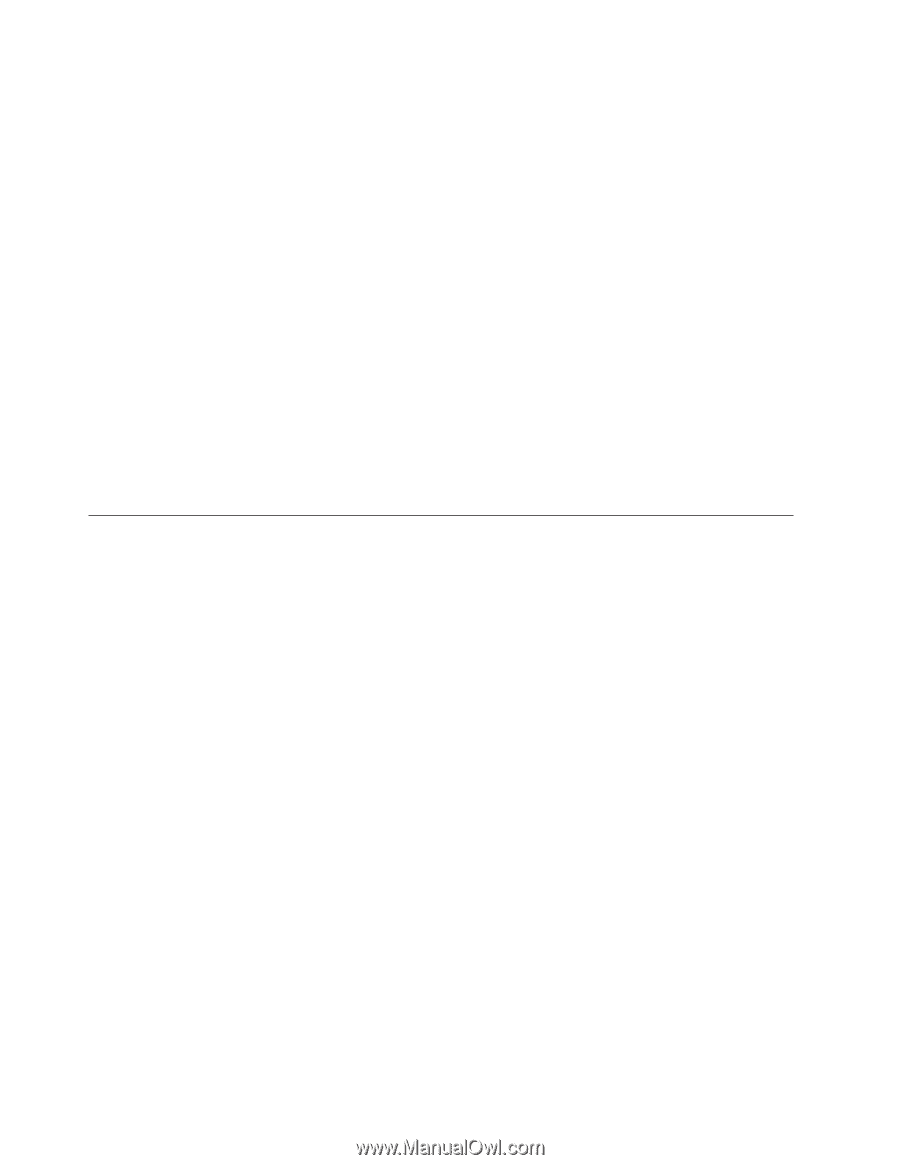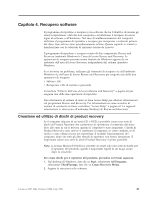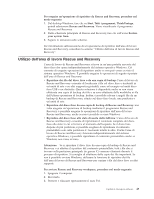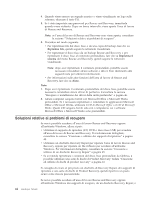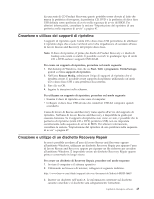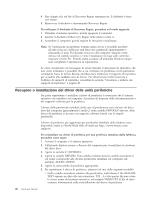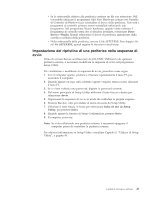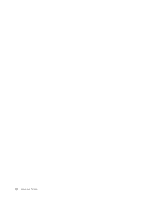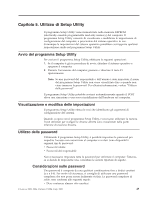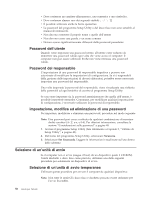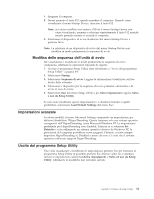Lenovo ThinkCentre M55 (Italian) User guide - Page 62
Recupero, installazione, driver, delle, unità, periferiche
 |
View all Lenovo ThinkCentre M55 manuals
Add to My Manuals
Save this manual to your list of manuals |
Page 62 highlights
4. Fare doppio clic sul file di Recovery Repair rnrrepair.exe. Il dischetto è stato così creato. 5. Rimuovere il dischetto e denominarlo Recovery Repair. Per utilizzare il dischetto di Recovery Repair, procedere nel modo seguente: 1. Chiudere il sistema operativo, quindi spegnere il computer. 2. Inserire il dischetto di Recovery Repair nella relativa unità A. 3. Accendere il computer, quindi seguire le istruzioni visualizzate. Nota: Se l'operazione di ripristino termina senza errori, è possibile accedere all'area di lavoro di Rescue and Recovery premendo ripetutamente e rilasciando il tasto F11 durante il riavvio del computer. Quando viene emesso un segnale acustico o viene visualizzato un logo sullo schermo, rilasciare il tasto F11. Potrete anche accedere all'ambiente Windows dopo aver completato l'operazione di riparazione. Se viene visualizzato un messaggio di errore durante l'operazione di ripristino, che non viene terminata, è possibile che si sia verificato un problema con la partizione contenente l'area di lavoro Rescue and Recovery. Utilizzare il supporto di ripristino per accedere alla suddetta area di lavoro. Per informazioni sulla creazione e l'utilizzo di supporti di ripristino, consultare la sezione "Creazione e utilizzo dei supporti di ripristino" a pagina 45. Recupero o installazione dei driver delle unità periferiche Per poter ripristinare o installare i driver di periferica, è necessario che il sistema operativo sia installato sul computer. Accertarsi di disporre della documentazione e del supporto software per la periferica. I driver delle periferiche installate dalla casa di produzione sono ubicati sul disco fisso del computer (generalmente l'unità C) nella cartella SWTOOLS\drivers. Altri driver di periferica si trovano sui supporti software forniti con le singole periferiche. I driver di periferica più aggiornati per periferiche installate dalla fabbrica sono disponibili anche su World Wide Web all'indirizzo http://www.lenovo.com/ support/. Per reinstallare un driver di periferica per una periferica installata dalla fabbrica, procedere come segue: 1. Avviare il computer e il sistema operativo. 2. Utilizzando Esplora risorse o Risorse del computer per visualizzare la struttura del disco fisso. 3. Aprire la cartella C:\SWTOOLS. 4. Aprire la cartella DRIVERS. Tale cartella contiene diverse cartelle secondarie il cui nome corrisponde alle diverse periferiche installate sul computer (ad esempio, AUDIO, VIDEO). 5. Aprire la sottocartella di periferica appropriata. 6. Per ripristinare il driver di periferica, attenersi ad una delle seguenti modalità: v Nella cartella secondaria relativa alle periferiche, individuare il file README. TEXT oppure un altro file con estensione .TXT . A volte questo file può avere lo stesso nome del sistema operativo, ad esempio WIN98.TXT. Il file di testo contiene informazioni sulla reinstallazione del driver di periferica. 46 Guida per l'utente